vivado2018.3 与 modelsim联合仿真
我用的是目前最新版本的软件,vivado2018.3与modelsim10.6d。废话不多说,直接上操作
1.modelsim编译vivado库
1)双击启动vivado软件,如下图操作

2)Simulator:选对应的、
Language:都选all,
Verilog与vhdl都用可能用到,
Library:unisim 功能仿真,simprim 时序仿真,选择all,
Famliy:如下图看你用那些,全勾选的话编译时间会很长而且会很大,所以按需要勾选
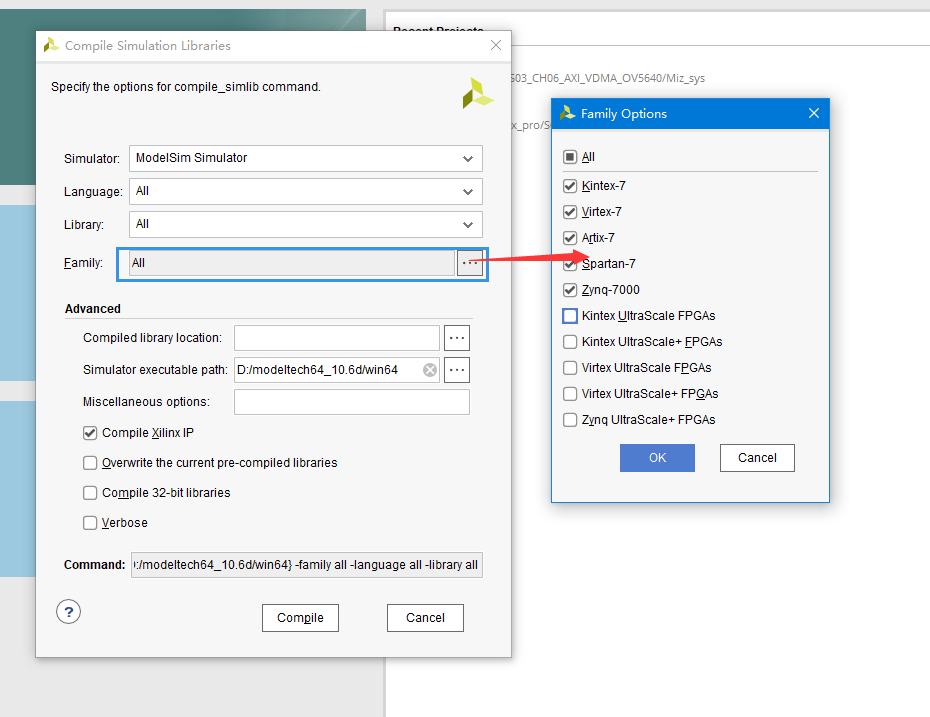
3)编译库存放位置,一般都是放置到modelsim目录下面,需要自己新建文件夹并命名,如图所示
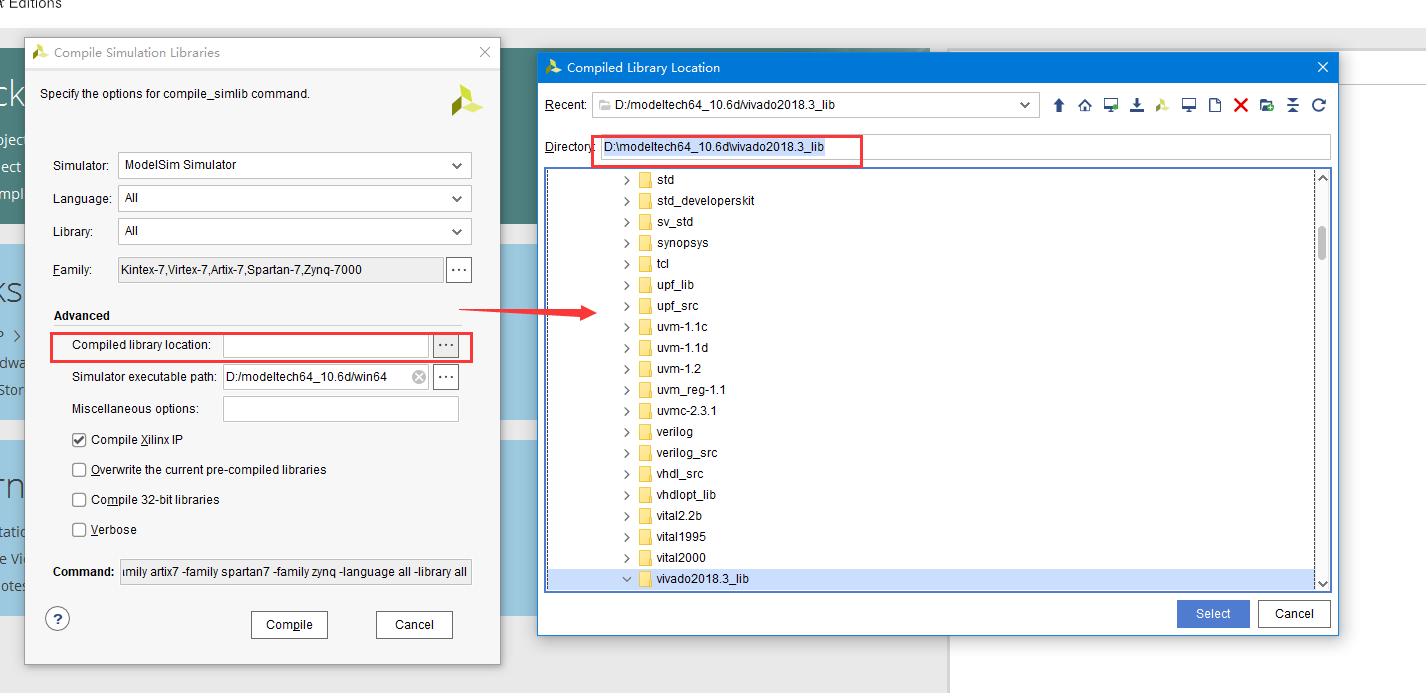
4)编译器路径,vivado会自动识别出路径,没有的话自己手动添加,选到win64文件夹就行了
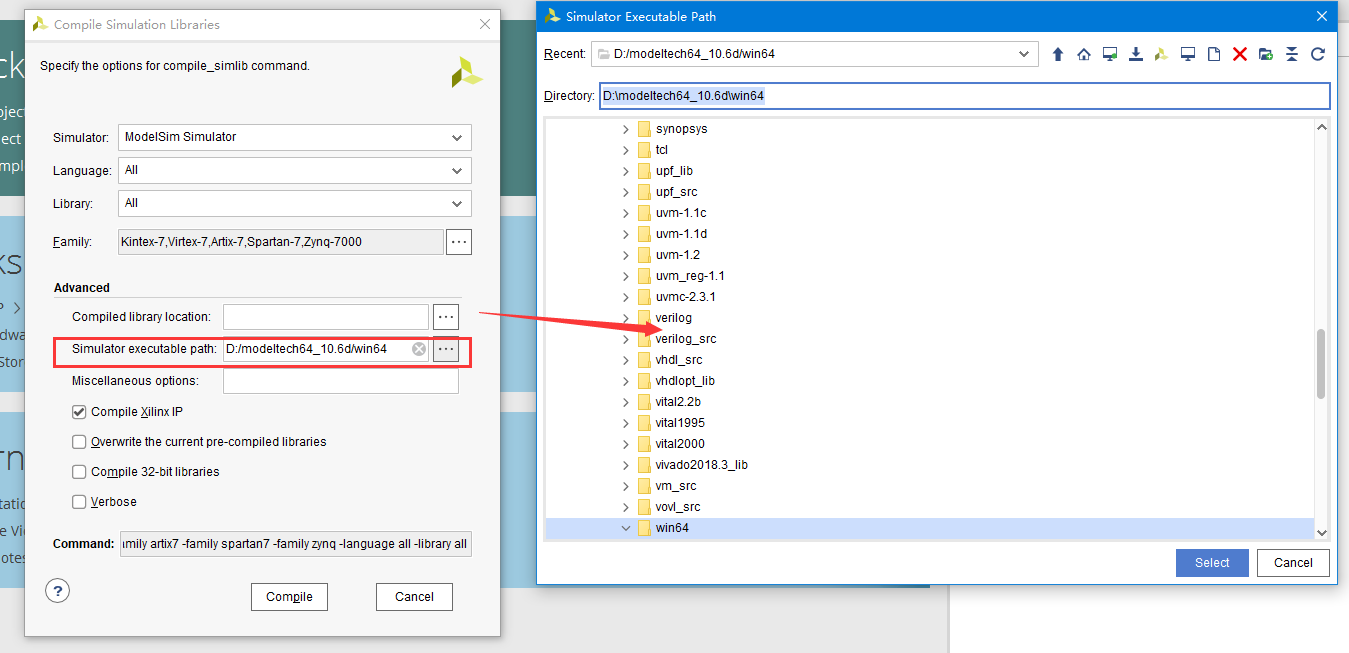
5)配置完成,点击Complie就进行编译后面有下图警告,可以不用在意,这警告的意思是vivado2018.3适合modelsim10.6c版本,要求不高可以忽略

最后出现下图信息列表,没有错误最好,警告可以忽略
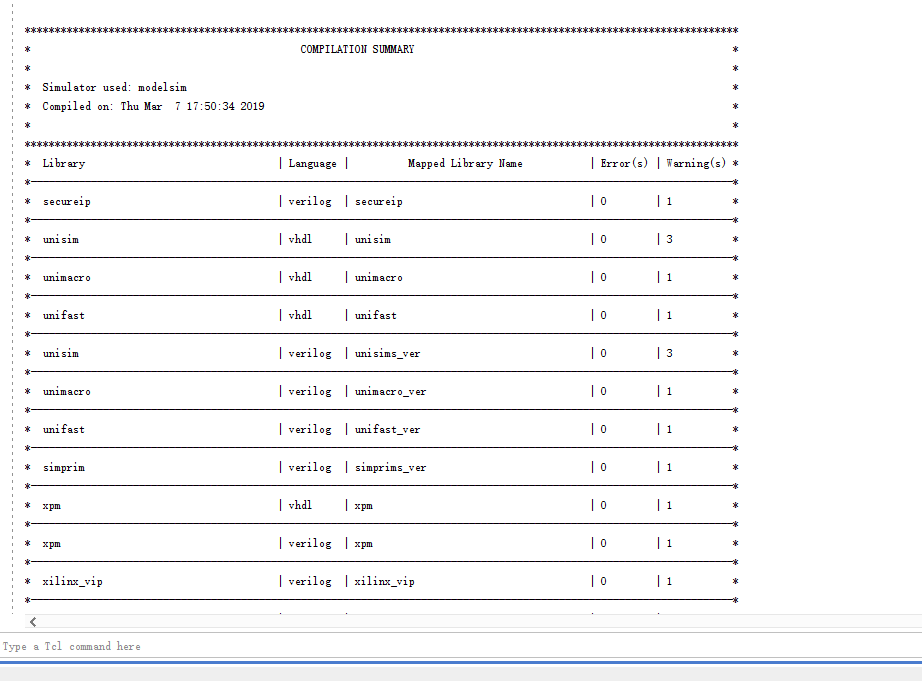
2.制定modelsim安装路径和编译库
启动vivado 进入Tools —> setting,按下图操作,对应你用的仿真器,最后点击Apply,OK退出
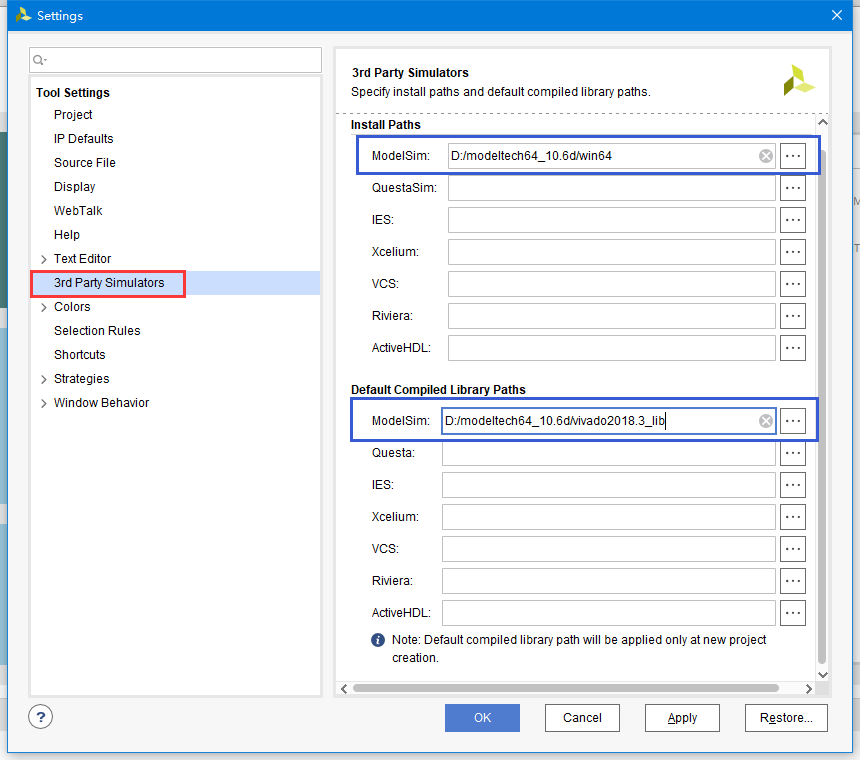
3.仿真需要添加仿真激励文件,和添加工程源文件一样,可以添加现有的激励,也可以新建
1)如图操作,选中simulation再点+号。
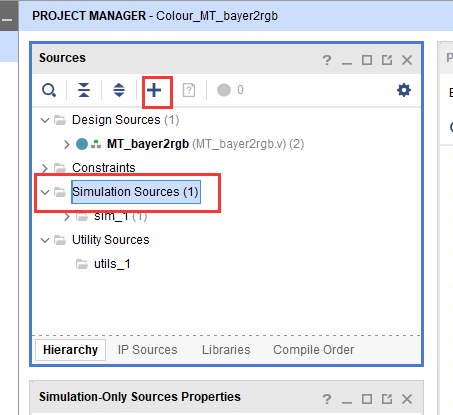
2)点击next
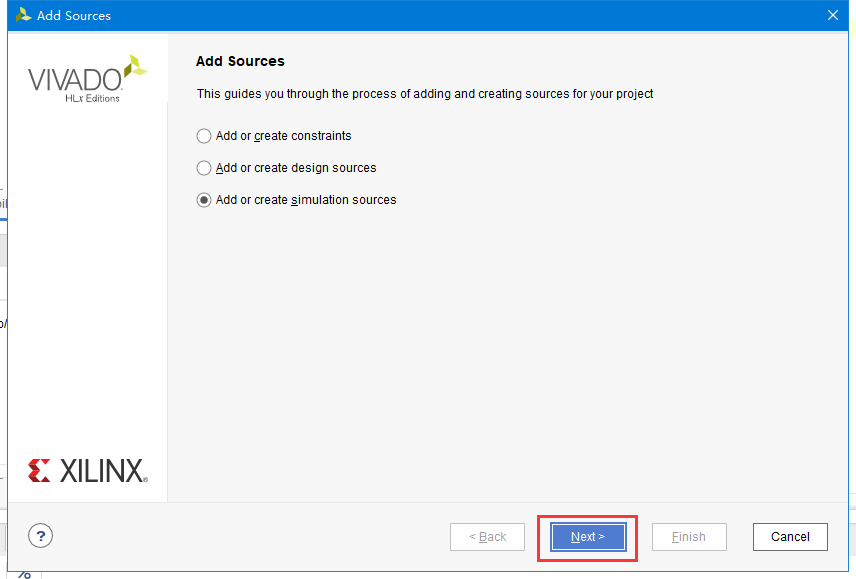
3)红框是添加已有的激励文件,蓝框是新建新的激励文件。
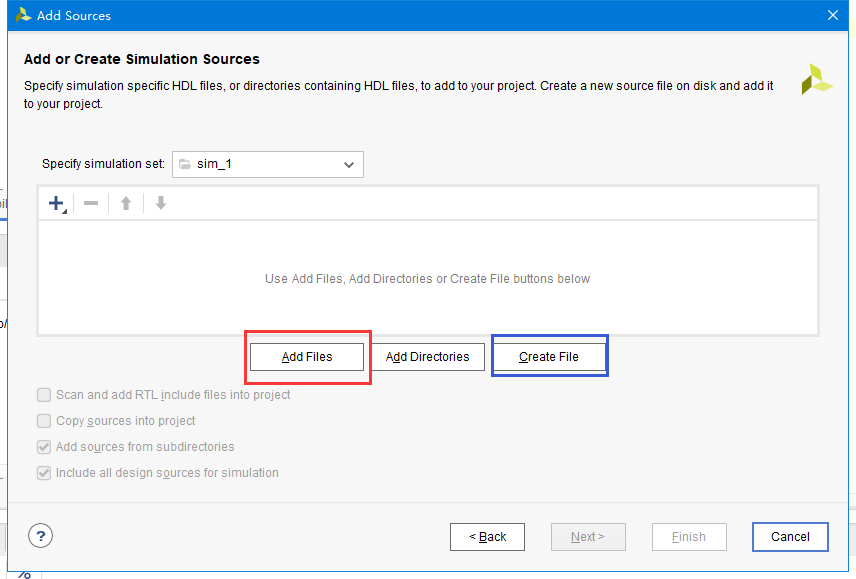
4)如果我们是添加现有的激励文件,vivado不会将文件添加到工程目录中,文件还在其他之前路径下,这样的很容易丢失。vivado可以手动将文件拷贝到工程目录下,如图所示,蓝框是我添加的激励文件,选中右键选择红框的copy file into project 。我添加完了,所以显示灰色。
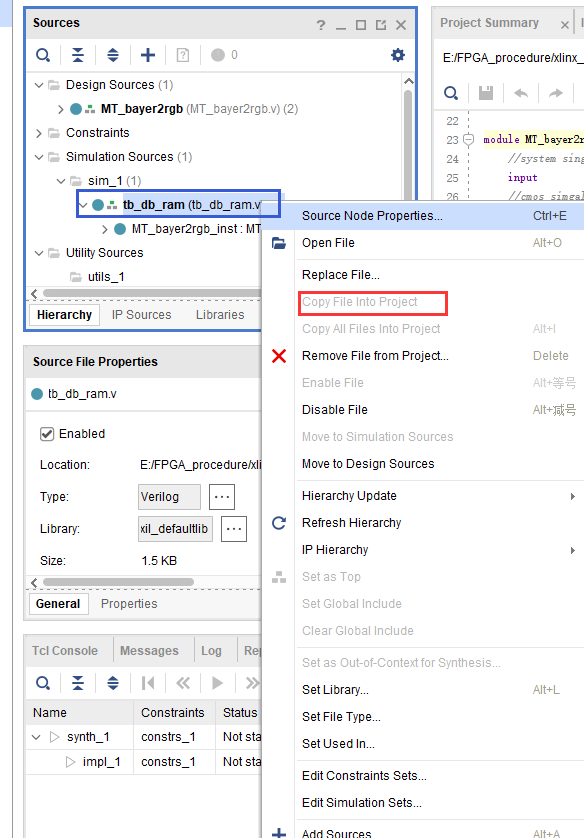
4.对已有工程仿真前进行设置修改
1)Tools -> Setting -> Simulation,进入绿框选项,进行仿真设置。红框选择仿真器,选用modelsim。黄框是仿真工程文件夹名,可以自己定义。黑框是激励文件。蓝框是之前编译的vivado库路径。
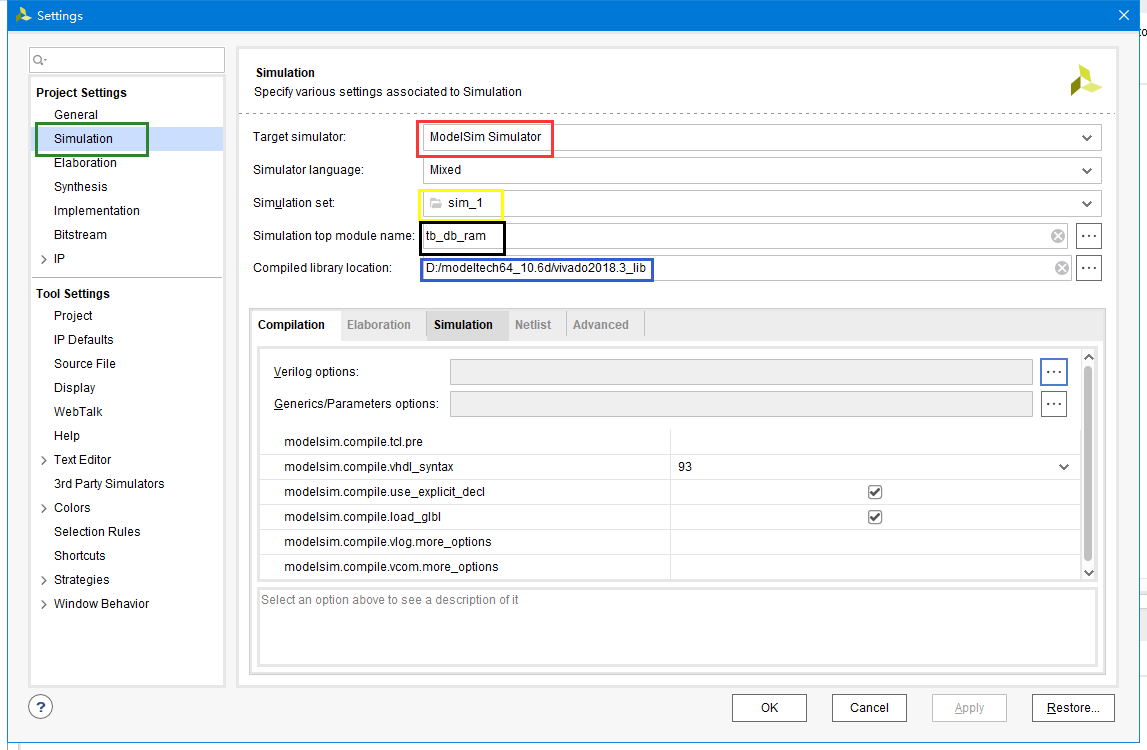
2)进行自定义仿真设置,可以修改仿真时间,勾选仿真所有信号以及自定义do文件名。点击Apply、OK就可以启动仿真了。
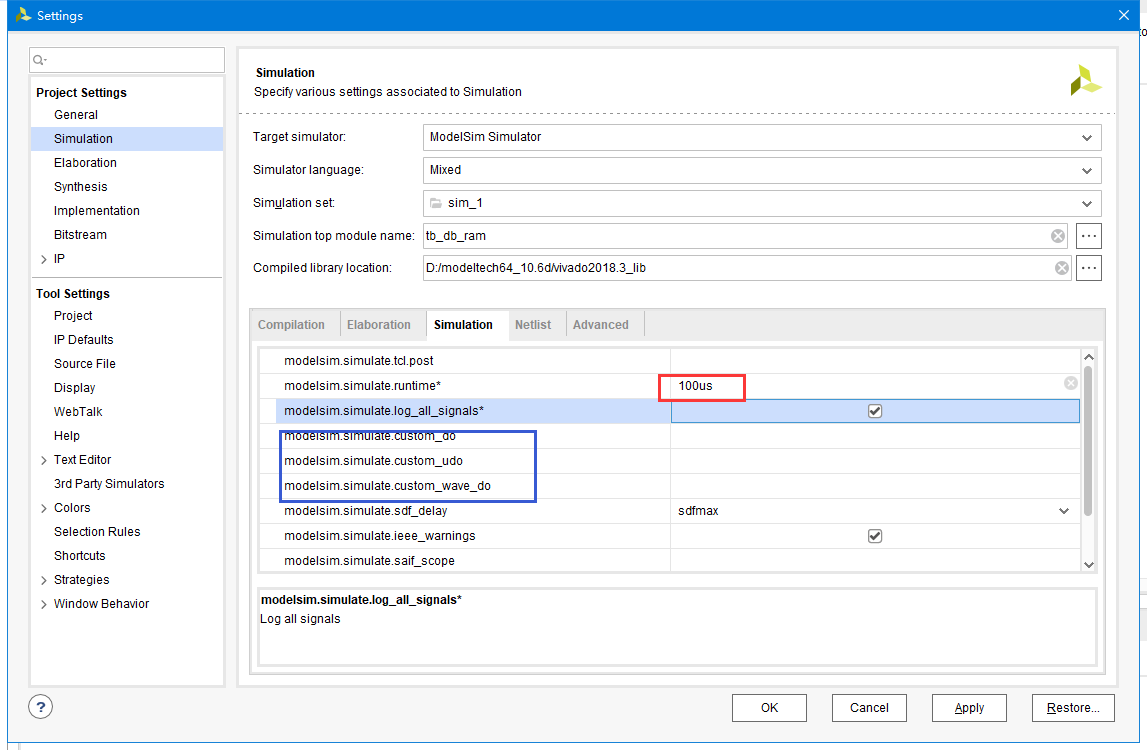
3)启动仿真,可以直接进行行为仿真,其他显示灰色需要编译综合就可以选择
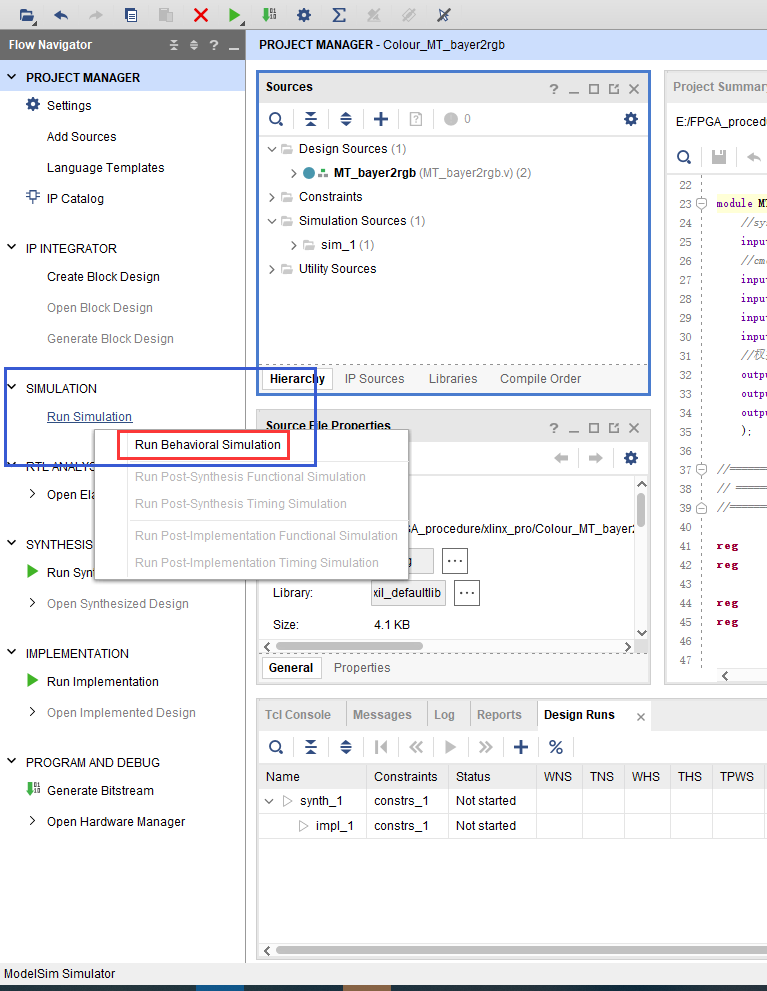





 浙公网安备 33010602011771号
浙公网安备 33010602011771号